

|
■メーリングリストの停止・再開
メーリングリスト運営の「開始」と「停止」を切り替えることができます。
停止になれば、メーリングリストのアドレスにメールを送信しても、メンバーへの配信は行なわれません。
- 「停止/再開>>」ボタンを押す。
- 「停止」または「再開」を選択します。
- [設定]ボタンをクリックします。
|
|
▲ページの先頭へ |
|
|

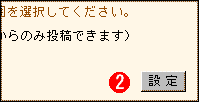
|
■投稿者を制限する
- メーリングリストへの投稿者を制限できます。投稿を許可するものを選択してください。
- [設定]ボタンをクリックします。
|
|
▲ページの先頭へ |
|
|
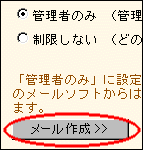
|
■メールマガジンのように利用する
投稿者を「管理者のみ」に制限すれば、メンバーリストに登録した宛先へ管理者だけがメールを送信できます。
そのため、メールマガジンのように利用することが可能です。
「メールマガジン発行手順」
- [メール作成]ボタンをクリックします。
- 「送信者名」「タイトル」「本文」を入力します。
- 「管理者のアドレス」か「登録されているメンバー」のいずれに送信するか選択します。
- [実行]ボタンをクリックする。
(備考)
メールマガジンの購読、停止をホームページ上で受け付けることができます。
詳しくは、下記「入退会ページの設置・削除」をご覧下さい。
|
|
▲ページの先頭へ |
|
|
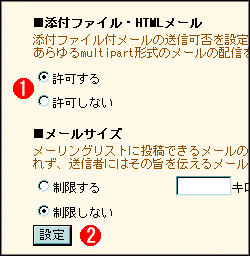
|
■添付ファイルの配信許可
メーリングリストで取り扱うメールに添付ファイルの仕様を許可/禁止を設定します。
- 「許可する」「許可しない」を選択したい方をクリックします。(黒丸をつける)
- [設定]ボタンをクリックします。
|
|
▲ページの先頭へ |
|
|
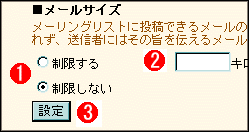
|
■メールサイズの制限
メーリングリストに投稿されるメールの最大サイズを設定します。
巨大な、投稿によりメンバーに迷惑を掛けないための制限としてご利用下さい。
- 「制限する」「制限しない」を選択したい方をクリックします。(黒丸をつける)
- 制限するサイズを指定します。
- [設定]ボタンをクリックします。
|
|
▲ページの先頭へ |
|
|
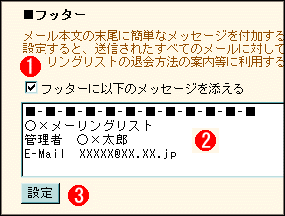
|
■フッター(メール本文の最後の部分)の設置
メーリングリストに投稿されたメールの最後に必ず付けられる署名のようなものです。
メーリングリスト主催者の情報、メーリングリスト解除の方法の案内などに利用できます。
- フッタをつける場合は、チェックボックスにチェックをしけてください。
つけない場合は、チェックを外して、3.に進んでください。
- フッタを編集します。
- [設定]ボタンをクリックしてください。
|
|
▲ページの先頭へ |
|
|
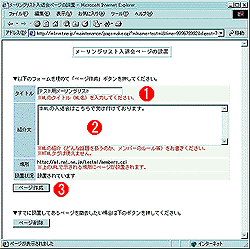
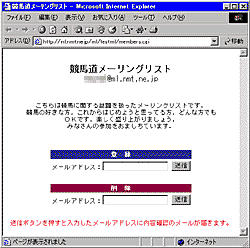 |
■入退会ページの設置・削除
メーリングリストへの参加・退会が参加者の意思によって自由に行なえるメーリングリストの場合には設置が必要です。
- メーリングリストの名前を入力してください。
- メーリングリストの紹介文、参加条件などを入力してください。
- [ページ作成]をクリックすれば作成され、設置されたページのアドレスが表示されます。
確認する場合は、表示されたアドレスをクリックしてください。
設置した場合は、入退会ページへアクセスする方法を何らかの形で公開してください。
- 知り合いだけのメーリングリスト
メールで教える
電話で教える 等
- 広くに公開するメーリングリスト
ホームページに掲載する
宣伝用の掲示板に書きこむ 等
(備考)入退会ページを削除したい
最下部にある[ページ削除]
をクリックで削除できます。してください。
|
|
|




